So löschen Sie den Browser-Cache – Die vollständige Anleitung
In diesem Handbuch erfahren Sie, wie Sie Cache, Verlauf und Cookies von verschiedenen Desktop- und mobilen Browsern löschen. Darüber hinaus werden wir in Kürze einen Überblick darüber geben, was Browser-Cache ist und wie er funktioniert.
Was ist Browser-Cache?
Browser-Cache bezieht sich auf temporären Speicher, der das Laden von Websites beschleunigen soll. Es funktioniert, indem statische Dateien im lokalen Computerspeicher gespeichert werden. Dies reduziert die Anzahl der Anforderungen, die an den Webserver gesendet werden, der die tatsächlichen Dateien enthält, und lädt sie stattdessen aus dem lokalen Speicher. Durch das Zwischenspeichern von Elementen wie HTML, CSS, JS und Bildern reduziert der Browser die Ladezeit und den Ressourcenverbrauch erheblich.
Was sind zwischengespeicherte Daten?
Cache ist ein Begriff, der verwendet wird, um temporären Speicher zu beschreiben. Zwischengespeicherte Daten sind also die Sammlung von Elementen, die im Cache-Speicherort gespeichert sind. Wenn ein Browser nach einer bestimmten Datei gefragt wird, prüft er zunächst, ob die Ressource lokal verfügbar ist. Wenn nicht gefunden, sendet der Browser eine Anfrage an den entsprechenden Webserver und speichert sie je nach Dateityp als zwischengespeicherte Daten.
Was bewirkt das Löschen des Caches?
Durch das Löschen des Browser-Caches werden alle im temporären Speicher gespeicherten Daten entfernt. Wenn Sie nach dem Löschen des gesamten Caches zum ersten Mal auf eine Website zugreifen, dauert das Laden zusätzliche Zeit. Dies liegt daran, dass keine Ressourcen lokal abgerufen werden können und alle vom entsprechenden Webserver bereitgestellt werden müssen.
Warum Cache leeren?
Die im Browser-Cache gesammelten Dateien können im Laufe der Zeit ziemlich viel Speicherplatz beanspruchen. Dies kann dazu führen, dass Ihr Browser langsamer als üblich arbeitet und zusätzliche Ressourcen verwendet. Darüber hinaus können veraltete Ressourcen im Cache dazu führen, dass falsche Inhalte angezeigt werden. Beispielsweise können Sie Schwierigkeiten haben, neue Änderungen und Aktualisierungen auf einer Website anzuzeigen. Daher kann das Löschen des Browser-Caches von Zeit zu Zeit dazu beitragen, solche Ergebnisse zu verhindern.
So löschen Sie den Browser-Cache auf Desktop-Plattformen
Das Löschen des Cache ist in den meisten Desktop-Browsern relativ einfach. Mal sehen, wie es bei den beliebtesten gemacht werden kann.
Google Chrome
- Rufen Sie die Seitenmenüleiste auf und navigieren Sie zum Abschnitt Verlauf › Verlauf.
- Wählen Sie die Option Browserdaten löschen.
- Wählen Sie den Zeitbereich. Wählen Sie Alle Zeit, um alles zu entfernen.
- Wählen Sie aus, welche Elemente gelöscht werden sollen – zwischengespeicherte Bilder und Dateien, Cookies, Verlauf.
- Drücken Sie die Taste Daten löschen.
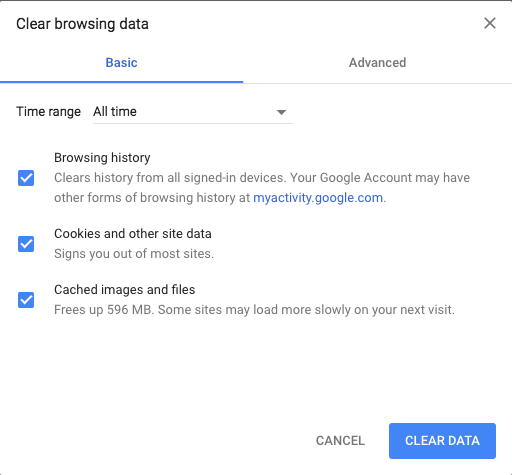
Nützlicher Tipp:
- Windows-Benutzer können durch Drücken von Strg + Umschalt + Entf zur Registerkarte Löschen wechseln.
- Mac OS-Benutzer können die Verknüpfung verwenden, indem sie Befehl + Umschalt + Entf drücken.
Mozilla Firefox
- Öffnen Sie die Seitenmenüleiste und gehen Sie zum Abschnitt › Verlauf › Letzten Verlauf löschen.
- Wählen Sie den Zeitbereich. Um alles zu löschen, wählen Sie die Option Alle Zeiten.
- Wählen Sie aus, welche Elemente gelöscht werden sollen – Cache, Cookies, Verlauf und einige andere.
- Klicken Sie auf die Schaltfläche Jetzt löschen.
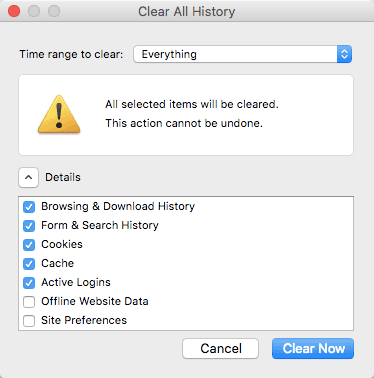
Nützlicher Tipp:
- Windows-Benutzer können Strg + Umschalt + Entf verwenden, um schnell auf die Registerkarte Löschen zuzugreifen.
- Mac OS kann dasselbe tun, indem Sie Befehl + Umschalt + Entf drücken.
Safari
- Navigieren Sie zur Registerkarte Verlauf im oberen Menü und wählen Sie Verlauf löschen.
- Wählen Sie den gewünschten Zeitraum. Um alles zu löschen, wählen Sie die Option Aller Verlauf.
- Safari entfernt Verlauf, Cache und Cookies, ohne dass nur eine Option ausgewählt werden kann.
- Klicken Sie auf die Schaltfläche Verlauf löschen.
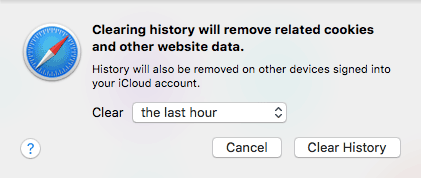
Nützlicher Tipp:
- Windows-Benutzer können die Registerkarte schneller öffnen, indem sie Strg + Umschalt + Entf drücken.
- Mac OS kann dieselbe Aktion ausführen, indem Sie Befehl + Umschalt + Entf drücken.
Opera
- Klicken Sie auf das Symbol Verlauf im linken Menü. (Uhrensymbol)
- Klicken Sie auf die Schaltfläche Browserdaten löschen.
- Wählen Sie den Zeitbereich. Um alles zu löschen, wählen Sie Alle Zeit.
- Wählen Sie aus, welche Elemente entfernt werden sollen – Browserverlauf, Cookies und andere Websitedaten, zwischengespeicherte Bilder und Dateien.
- Klicken Sie auf die Schaltfläche Daten löschen.
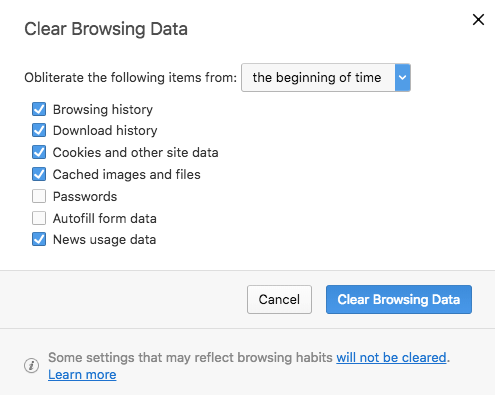
Nützlicher Tipp:
- Windows-Benutzer können Strg + Umschalt + Entf auf der Tastatur für eine Verknüpfung klicken.
- Mac OS kann dieselbe Verknüpfung verwenden, indem Sie Befehl + Umschalt + Entf drücken.
Microsoft Edge
- Navigieren Sie zum Menü oben rechts und gehen Sie zu Verlauf.
- Klicken Sie auf Browserdaten löschen.
- Wählen Sie den Zeitraum aus, den Sie löschen möchten.
- Wählen Sie die Elemente aus, die Sie aus der Liste löschen möchten.
- Klicken Sie auf die Schaltfläche Jetzt löschen und warten Sie, bis der Vorgang abgeschlossen ist.
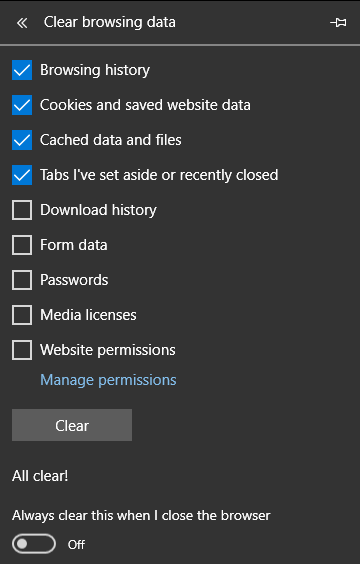
Nützlicher Tipp:
- Windows-Benutzer können Strg + Umschalt + Entf auf der Tastatur für eine Verknüpfung klicken.
So löschen Sie den Browser-Cache auf mobilen Plattformen
Mobile Browser verwenden das Caching auf die gleiche Weise wie Desktop-Browser. Lassen Sie uns daher sehen, wie Sie den Cache in den gängigsten Browsern für mobile Geräte löschen.
Google Chrome (Android)
- Rufen Sie das Menü oben rechts auf und wählen Sie Verlauf.
- Klicken Sie auf die Schaltfläche Browserdaten löschen.
- Wählen Sie den Zeitbereich. Um alles zu löschen, wählen Sie die Option Alle Zeiten.
- Wählen Sie die Elemente aus, die Sie löschen möchten – Verlauf, Cookies, Cache.
- Klicken Sie auf die Schaltfläche Daten löschen.

Mozilla Firefox (Android)
- Gehen Sie zum Menü in der oberen rechten Ecke und öffnen Sie den Abschnitt Verlauf.
- Wählen Sie unten die Schaltfläche Browserverlauf löschen.
- Bestätigen Sie die Popup-Meldung mit OK.
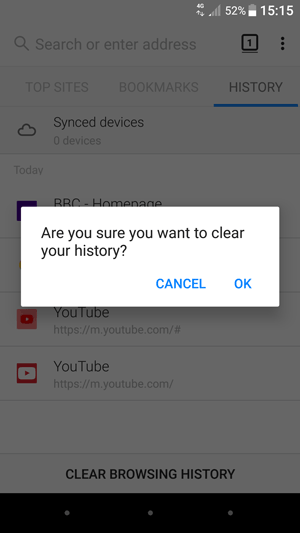
Opera Mini (Android)
- Klicken Sie unten im Browser auf das Opera-Symbol.
- Wählen Sie das Schraubenschlüsselsymbol, das Sie zu den Einstellungen führt.
- Wählen Sie die Option Browserdaten löschen.
- Wählen Sie die Elemente aus, die Sie löschen möchten – Verlauf, Cookies, Cache.
- Bestätigen Sie mit OK.

Safari (iOS)
- Navigieren Sie zu den Einstellungen Ihres iOS-Geräts.
- Suchen Sie den Abschnitt für Safari und öffnen Sie ihn.
- Scrollen Sie nach unten, bis Sie den Abschnitt Verlauf und Website-Daten löschen finden.
- Bestätigen Sie den Popup-Bildschirm, um alles zu entfernen.
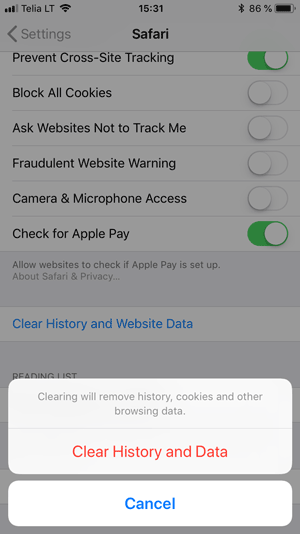
Google Chrome (iOS)
- Rufen Sie das Seitenmenü oben rechts auf und gehen Sie zu Verlauf.
- Klicken Sie auf die Schaltfläche Browserdaten löschen.
- Wählen Sie aus, welche Elemente gelöscht werden sollen – Verlauf, Cookies, Cache.
- Bestätigen Sie durch erneutes Drücken von Browserdaten löschen.
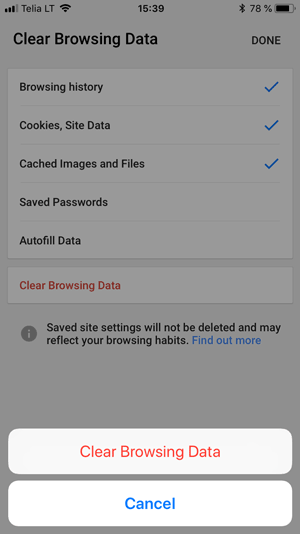
Mozilla Firefox (iOS)
- Öffnen Sie das Seitenmenü unten rechts und gehen Sie zu Einstellungen.
- Scrollen Sie nach unten, bis Sie den Abschnitt Private Daten löschen finden.
- Wählen Sie die Elemente aus, die Sie entfernen möchten – Cache, Cookies, Verlauf.
- Klicken Sie zur Bestätigung auf die rote Schaltfläche Private Daten löschen.
- Sobald das Popup angezeigt wird, klicken Sie auf OK.
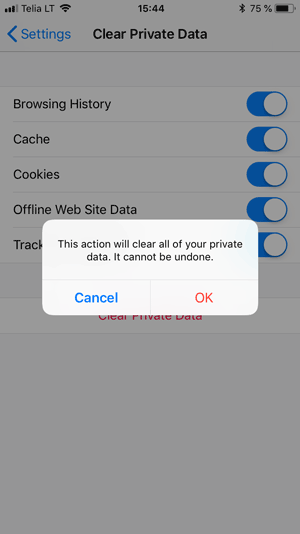
Fazit
In diesem Tutorial haben wir gelernt, wie Sie den Cache in verschiedenen Browsern mithilfe von Mobil- und Desktop-Plattformen löschen. Wir haben auch einen Überblick darüber, was Browser-Cache ist und wie es funktioniert.
Beachten Sie, dass in einigen Fällen falsche Website-Inhalte möglicherweise nicht auf den Browser-Cache zurückzuführen sind. Viele Website-Erstellungstools wie WordPress verfügen über eigene Caching-Mechanismen, die serverseitig funktionieren. In einem solchen Fall wäre das Löschen des WordPress-Caches erforderlich.
Dieser Beitrag wurde zuletzt am Dezember 19, 2021 11:52 pm geändert




